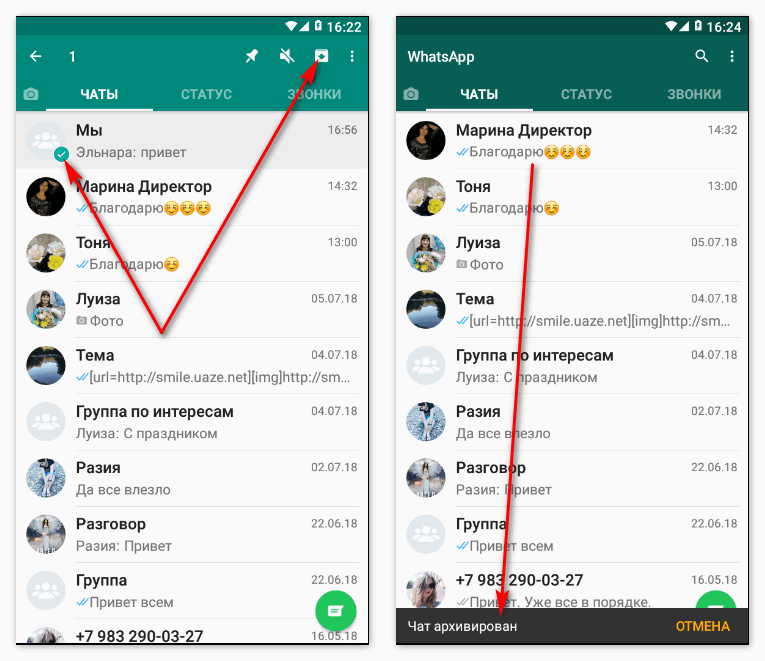Что такое чат в мессенджере WhatsApp и как им пользоваться
В мессенджере WhatsApp есть две основных функции для общения – переписка и звонок. В первом случае пользователи обмениваются текстовыми сообщениями, смайликами, фотографиями и т. д. А во втором случае созваниваются, разговаривают друг с другом как при обычном мобильном вызове. И все это полностью бесплатно. Конкретно в этой статье мы расскажем, что такое чат и как им пользоваться в Ватсапе.
Содержание
- Чат в WhatsApp – краткое определение
- Как пользоваться чатом в Ватсапе
- Общие правила общения в чате
- Отключение уведомлений
- Отключение сохранения медиафайлов
- Закрепление чата в WhatsApp
- Как защитить себя в чате Вотсап
- Установка паролей
- Общение по видеосвязи
- Итоги
Чат в WhatsApp – краткое определение
Так называется окошко с сообщениями пользователей. Еще он называется перепиской, диалогом и беседой. То есть все то же самое, что и в других мессенджерах или социальных сетях (Вайбер, ВКонтакте, Одноклассники и т. д.).
То есть все то же самое, что и в других мессенджерах или социальных сетях (Вайбер, ВКонтакте, Одноклассники и т. д.).
Чаты можно разделить на два вида:
- Одиночные – общение тет-а-тет с другим пользователем.
- Групповые – в общении принимает участие сразу же несколько человек (3 и более).
Давайте вместе посмотрим, как создать чат Ватсап и начать общение в приложении. Конкретно в этой статье про комп и ПК-версию мессенджера мы говорить не будем, но все описанные инструкции подходят и для нее.
Как пользоваться чатом в Ватсапе
Если вы хотите начать общаться с пользователем из списка контактов, то сделайте следующее:
- На первой вкладке мессенджера нажмите на отмеченный значок.
- Выберите человека в адресной книге.
- В результате откроется окошко переписки. Введите сообщение в нижнее поле и отправьте его, тапнув на специальную иконку.
Если человека нет в списке ваших контактов, то добавьте его в том же окошке.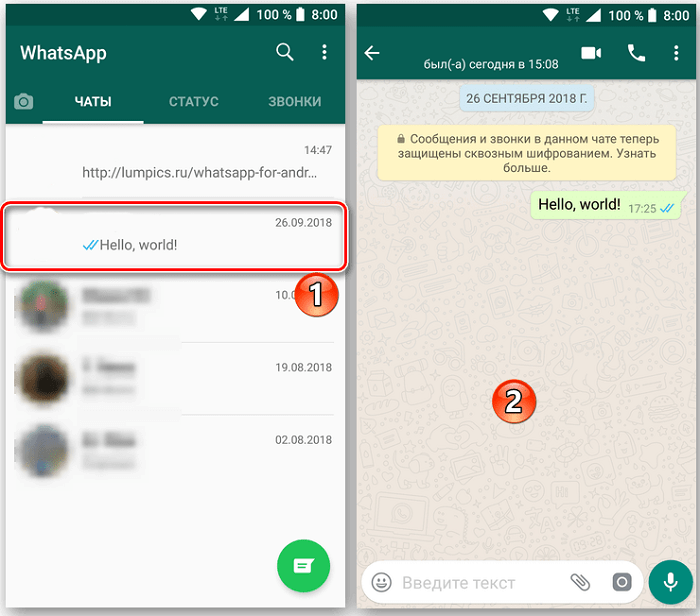
Мы объяснили, как начать переписку в Ватсапе. Также вы можете создать групповую беседу сразу же с несколькими пользователями. Для этого:
- Нажмите на тот же значок во вкладке «Чаты».
- Выберите вариант «Новая группа».
- Отметьте людей, которых вы хотите пригласить в беседу.
- Тапните по «стрелочке» в правом нижнем углу.
- Укажите тему обсуждение (это название, которое будет видно всем).
- По желанию загрузите аватарку.
- Нажмите на «галочку» для завершения.
Для добавления новых участников в уже созданный групповой чат достаточно:
- Открыть окно разговора и перейти на страницу с информацией, тапнув на тему или заголовок.
- Активировать кнопку «Добавить участников».
- Выбрать из списка контактов нужного человека.
- Подтвердить серьезность намерений.
То есть пользователю ничего не нужно, чтобы вступить в группу, он туда попадет сразу же после приглашения.
Для удаления человека из участников чата в Вотсапе нужны права администратора или создателя. Если с этим проблем нет, то:
- Открываем страницу с информацией по предложенному выше способу.
- Ищем лишнего пользователя в соответствующем блоке и тапаем по его имени.
- В контекстном меню выбираем вариант «Удалить…».
Удаление такого чата в Ватсапе также не составляет большого труда. Учтите, что это повлечет очистку истории переписки и файлов, добавленных в процессе общения. Для претворения задуманного в жизнь:
- Запускаем WhatsApp и переходим в соответствующий раздел.
- Свайпаем влево по выбранному чату. Или делаем долгий тап, чтобы вызвать контекстное меню.
- Теперь выбираем вариант «Удалить».
- Подтверждаем серьезность намерений.
В результате разговор пропадет из списка переписок в мессенджере. Но у других пользователей он все равно останется.
Общие правила общения в чате
Еще до начала активной переписки в WhatsApp, нужно изучить общепринятые правила общения.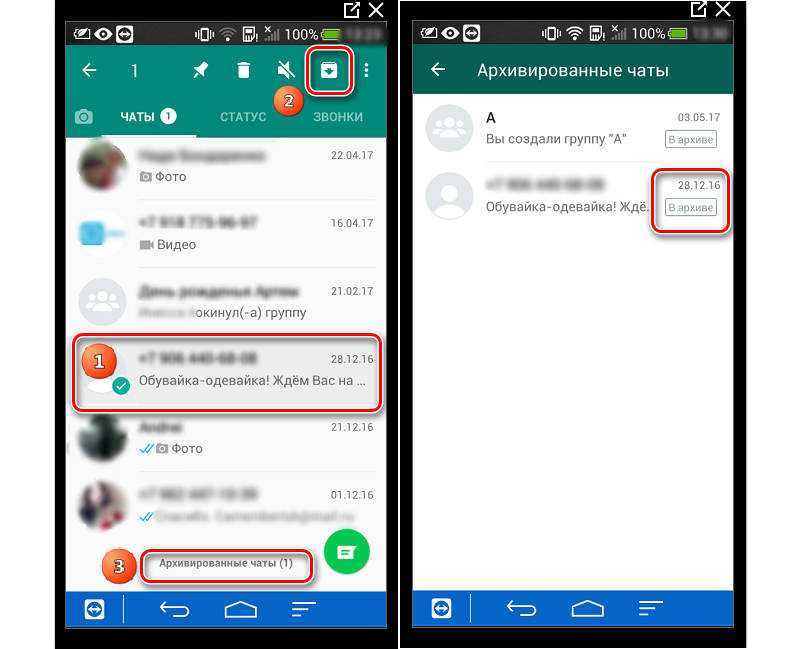 Конечно, некоторые пункты меняются от комнаты к комнате, зависят от жесткости и принципиальности модераторов, но костяк всегда остается неизменным:
Конечно, некоторые пункты меняются от комнаты к комнате, зависят от жесткости и принципиальности модераторов, но костяк всегда остается неизменным:
- Табу на нецензурную лексику – вряд ли кто-то в групповом чате захочет общаться с человеком, который не может связать и пары слов без «крепкого» и «забористого». Если кто-то так делает, это не пример для подражания.
- Не спамьте – моментальное исключение из комнаты ждет практически каждого, кто предлагает какой-то товар, рекламирует свои услуги или хочет что-то купить. WhatsApp – это не площадка для торговли и бартера, если это заранее не обговорено.
- Не вводите в заблуждение – люди никогда не любили обманщиков и тех, кто не держит данное слово, так что следите за тем, что и кому вы говорите.
- Не пишите «капсом» – как показывает практика, не очень приятно и удобно читать текстовые сообщения, написанные заглавными буквами.
- Табу на разжигание межнациональных конфликтов – лишь за простой намек или неудачную шутку из этой области легко словить пожизненный бан.

- Не хамите – откровенное или завуалированное оскорбление других участников ведет к исключению из общественной комнаты.
- Не пропагандируйте употребление наркотических веществ, алкоголя, ведь за это положена еще и уголовная ответственность.
- Не лезьте в политику – не стоит обсуждать политическую повестку дня или действия отдельных лиц, если это не было причиной создания группового чата.
- Проявите толерантность – не стоит зацикливаться на расовых или гендерных различиях, а также ориентации.
- Не противьтесь – не спорьте с администраторами или создателем площадке, если вам, к примеру, сделал замечание. Подобные действия воспринимаются как дурной тон и будут отягощающим фактором в будущих конфликтных ситуациях.
- За флуд и спам модератор вправе заблокировать пользователя.
- Групповой чат рассчитан максимум на 256 участников.
На самом деле по части правил все индивидуально, зависит от тематики беседы и многих других факторов.
Помимо следования правилам, которые устанавливает администрация площадки, важно настроить несколько параметров для комфортного общения.
Отключение уведомлений
Чтобы каждый раз не отвлекаться на новое сообщение в групповой переписке, рекомендуем вам выключить входящие уведомления, когда вы не онлайн. Так вы и нервы побережете и ушные раковины. Для претворения задуманного в жизнь:
- В окне разговора нажимаем на значок с точками (правый верхний угол).
- В результате отобразится контекстное меню. В нем выбираем опцию «Без звука».
- Выбираем время, на которое будут отключены уведомления.
- Применяем изменения с помощью кнопки «ОК».
Также вы можете настроить оповещения для всех чатов:
- На iOS посещаем вкладку «Настройки».А на Android вызываем контекстное меню с помощью иконки с точками и выбираем пункт «Настройки»
- На новой странице переходим в раздел «Уведомления».

- Находим блок «Группы».
- По желанию отключаем звуки, вибрацию и всплывающие оповещения.
- Закрываем страничку параметров.
На этой же странице вы можете настроить уведомления для входящих сообщений и звонков, например, целиком их отключить или убрать вибрацию.
Отключение сохранения медиафайлов
Довольно неудобна функция автоматического сохранения медиафайлов в галерею устройства после их появления в переписке. Если она вам мешается, то сделайте следующие шаги:
- Переходим в настройки приложения, воспользовавшись предыдущей инструкцией.
- Тапаем по разделу «Чаты».
- Деактивируем опцию «Видимость медиа», если она включена.
Система автоматически сохранит внесенные изменения, остается только закрыт окошко настроек.
Кроме того, данную функцию вы можете отключить для отдельного чата в Вацапе:
- Тапаем по его названию.
- Открываем раздел «Видимость медиа».

- Выбираем вариант «Нет».
- Подтверждаем серьезность намерений кнопкой «ОК».
Закрепление чата в WhatsApp
Немного подробнее поговорим о том, что значит «Чат закреплен» в Ватсапе. Если объяснить простым языком, то это функция по типу закладки. Если воспользоваться ей для отдельной переписки, то она будет всегда отображаться в самом верху. То есть не придется ее искать в общем списке. Характерная особенность таких бесед – значок в виде булавки напротив названия. Примерно так это выглядит:
При этом в мессенджере можно сделать не больше трех «закреплений».
Чтобы закрепить чат в Ватсапе на устройство под управлением iOS:
- Запускаем приложение и авторизуемся в системе.
- Переходим в раздел «Чаты», пролистываем страничку до нахождения нужной беседы.
- Свапом вправо открываем меню дополнительных настроек.
- Выбираем пункт «Закрепить».
Система автоматически внесет изменения, и тут же подстроиться под ваши желания.
Чтобы закреплять беседу в WhatsApp на смартфоне с Android OS:
- Открываем мессенджер и переходим в раздел со списком доступных переписок.
- Выбираем предпочтительную и долгим тапом вызываем аналог контекстного меню.
- Над списком появится значок в виде булавки, на который и тапаем.
- Сообщение «Чат закреплен» будет сигналом успешно завершенной операции.
Что касается открепления группового чата, достаточно повторить аналогичные действия, свои для каждой версии мессенджера, и выбрать противоположные варианты.
Теперь вы знаете, что значит «Чат закреплен» в Вацапе и как воспользоваться этой функцией. Теперь давайте разберемся с вопросами безопасности.
Как защитить себя в чате Вотсап
Каждый пользователь печется о безопасности и сохранности персональной информации, так что неудивительно, что Сеть полна лайфхаков подобной тематики. Есть несколько способов решения вопроса: использовать пароли или общаться посредством видеосвязи. Рассмотрим особенности каждого подхода.
Рассмотрим особенности каждого подхода.
Для удобства восприятия разобьем дальнейшее повествование на несколько логических блоков.
Установка паролей
Для начала поговорим об особенностях процедуры для устройств под управлением iOS. Для претворения задуманного в жизнь:
- Разблокируем смартфон и переходим в раздел системных настроек.
- Тапаем по вкладке «Учетная запись» или «Аккаунт», а затем – «Конфиденциальность».
- Пролистываем страничку до упора, находим пункт «Блокировка…».
- Активируем соответствующий ползунок. Это может быть отпечаток пальца, пин-код или Face ID.
- Ставим галочку напротив приемлемого временного промежутка: немедленно, по прошествии 1 минуты, 15 минут или часа.
- Завершаем настройку и применяем изменения.
Таким образом можно защитить персональные данные в WhatsApp от изучения и копирования, использования в своих целях.
Помимо встроенных возможностей, есть несколько приложений под iOS с более широкими возможностями. К примеру, AppLock. Краткий перечень его преимуществ и возможностей:
К примеру, AppLock. Краткий перечень его преимуществ и возможностей:
- Интуитивно-понятный пользовательский интерфейс.
- Блокировка в определенном месте на карте за счет интеграции с модулем GPS.
- Пароль на список контактов, почту и смс-сообщения.
- Блокировка влияния другого пользователя на приложение (к примеру, перемещение или удаление, корректировка пользовательской информации).
- Запрет на отправку СМС или исходящие звонки.
Неплохой аналог – Folder Lock. Главная особенность – блокировка и защита не конкретного приложения, а целой папки (музыка, галерея, документы или контакты).
Что касается смартфонов и планшетов под управлением Android, встроенных инструментов защиты здесь нет. Поэтому приведем небольшой список полезного ПО:
- Smart AppLock – открытие места по истечению времени или нахождению в определенном месте, есть возможность блокировать смартфон по sms на расстоянии.

- Lock for WhatsApp – установка числовой последовательности длиной от 4-х до 8-и элементов.
Общение по видеосвязи
Что касается видеосвязи, то ее невозможно отследить, а записи трансляций не сохраняются в системе. Для активации подобного функционала (порядок действий аналогичен для Android и iOS:
- Разблокируем телефон и запускаем приложение.
- Переходим на вкладку «Чаты» в WhatsApp, пролистываем страничку до нужного объекта.
- Заходим в комнату и переводим взгляд на три кнопки в правом верхнем углу пользовательского окна.
- Активируем иконку в виде камеры, подтверждаем серьезность намерений пунктом «Звонок» во всплывающем окне.
- Ждем ответа абонента.
Альтернативный вариант не оставлять следов и переписок – общаться через голосовые сообщения или аудиозвонок. В первом случае все же остаются копии на серверах проекта или каталоге на актуальном устройстве.
Итоги
Чаты в Вотсапе – это удобный инструмент для общения с коллегами, друзьями и близкими. Их просто создавать и модерировать, зная правила хорошего тона в беседах. Разработчики предусмотрели много инструментов и хитростей для облегченного использования многопользовательских комнат.
Что касается защиты персональных данных, то встроенных функций в WhatsApp нет. Впрочем, на помощь приходят сторонние разработчики и производители смартфонов, внедряющие полезный функционал. Использование же видео- или аудиозвонков нигде не регистрируется и не прослушивается за счет шифрования, так что можно общаться без какой-либо опаски. Переписываться в Ватсапе очень удобно и безопасно.
Руководство по использованию [март 2023]
Виджет WhatsApp веб-чата — это удобный способ превратить посетителей вашего сайта в контакты WhatsApp. В этой статье вы узнаете, что такое WhatsApp веб-чат и виджеты омниканального веб-чата. Мы также обсудим, как интеграция WhatsApp с веб-сайтом может вывести ваши стратегии маркетинга, продаж и поддержки на новый уровень.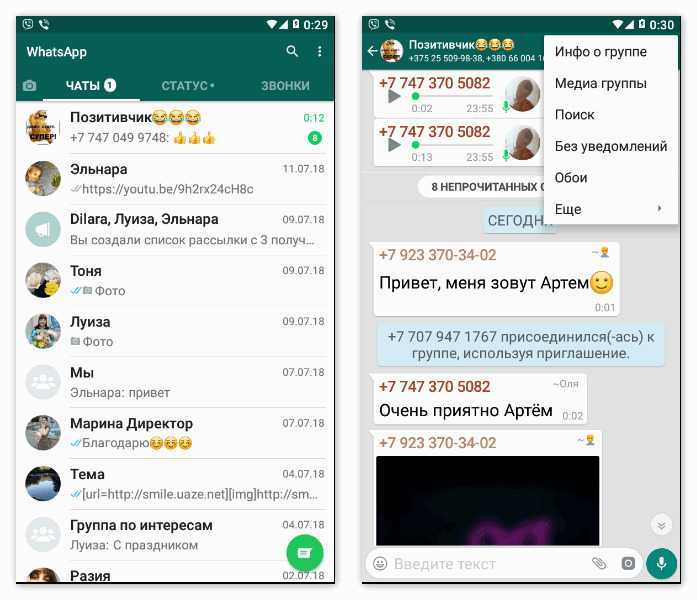 Кроме того, мы покажем вам, как включить автоматизацию в веб-чат WhatsApp с помощью respond.io.
Кроме того, мы покажем вам, как включить автоматизацию в веб-чат WhatsApp с помощью respond.io.
Веб-чат WhatsApp: Введение
WhatsApp webchat побуждает посетителей сайта начать с вами чат WhatsApp. При нажатии на кнопку клиенты переходят в мобильное или настольное приложение WhatsApp, где они могут отправить первое сообщение.
Зачем использовать чат WhatsApp для сайтаЕсть много причин для использования веб-чата WhatsApp. Прежде всего, он превращает посетителей сайта, инициирующих WhatsApp чат онлайн, в WhatsApp-контакты. Это особенно полезно для компаний с высокой посещаемостью сайта.
Контакты в чате часто анонимны. В отличие от этого, веб-чат WhatsApp позволяет идентифицировать контакты по их номерам телефонов и именам. Теперь, когда вы знаете личность контакта, вы можете общаться с ним снова, отправляя первое сообщение, даже после того, как он покинул сайт.
Теперь, когда вы узнали о преимуществах веб-чата WhatsApp, давайте выясним, как настроить такой веб-чат на вашем сайте.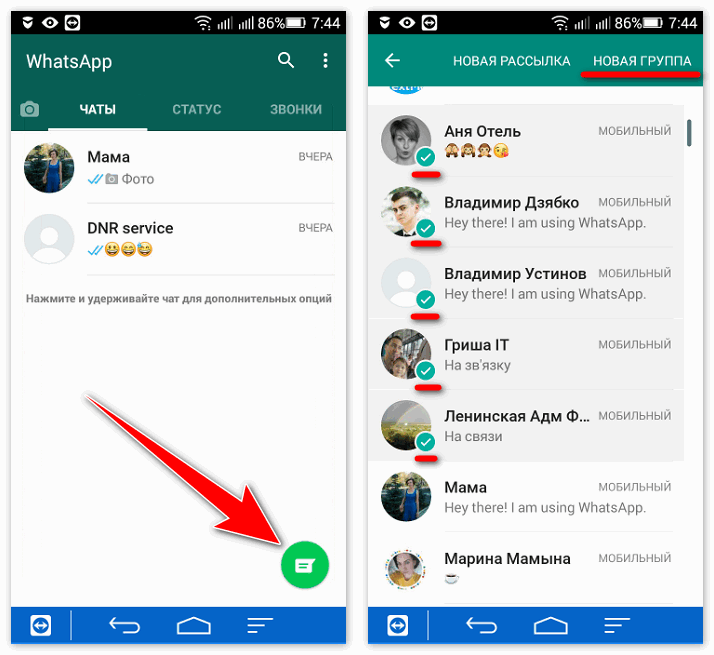
Настройка интеграции WhatsApp с веб-сайтом
Процесс настройки веб-чата WhatsApp прост и может быть выполнен быстро, если следовать следующим шагам.
Respond.io омниканальный виджет сайта поддерживает широкий спектр каналовЧтобы начать, перейдите в Настройки > Виджеты роста. Затем нажмите Добавить виджет и выберите Виджет WhatsApp, прежде чем нажать Создать виджет.
После этого введите сайт(ы), на который вы хотите добавить виджет чата, и выберите аккаунт, для которого вы хотите создать виджет.
Как интегрировать чат WhatsApp в веб-сайт: Выберите аккаунт WhatsApp, для которого вы хотите создать виджетВы можете добавить предварительно заполненный текст или настроить внешний вид виджета, нажав на кнопки Дополнительные настройки. Наконец, нажмите кнопку Generate Widget, скопируйте созданный скрипт и установите его на свой сайт.
Если вы хотите наладить связь с клиентами по нескольким каналам, вам поможет омниканальный виджет. Вы также можете добавить виджет чата на свой сайт.
Вы также можете добавить виджет чата на свой сайт.
Теперь, когда вы успешно настроили веб-чат WhatsApp, мы покажем вам, как предприятия могут использовать его потенциал по максимуму.
WhatsApp Интеграция с веб-сайтом: Примеры использования
В этом разделе мы обсудим, почему веб-чат WhatsApp лучше, чем обычный чат, когда речь идет о маркетинге, продажах и поддержке.
Веб-чат WhatsApp для маркетинга
Многие компании используют чат для привлечения потенциальных клиентов и собирают их контактные данные вручную. Однако процент отсева высок, потому что многие контакты беспокоятся о конфиденциальности. Другие могут непреднамеренно предоставить неверную информацию.
WhatsApp интеграция с веб-сайтом для маркетингаВеб-чат WhatsApp устраняет необходимость ручного сбора данных, помогая вам привлечь больше потенциальных клиентов. Как только потенциальные клиенты инициируют разговор в веб-чате WhatsApp, вы автоматически получаете их номера телефонов и имена. Далее мы рассмотрим, как ваш бизнес может использовать веб-чат WhatsApp для продаж.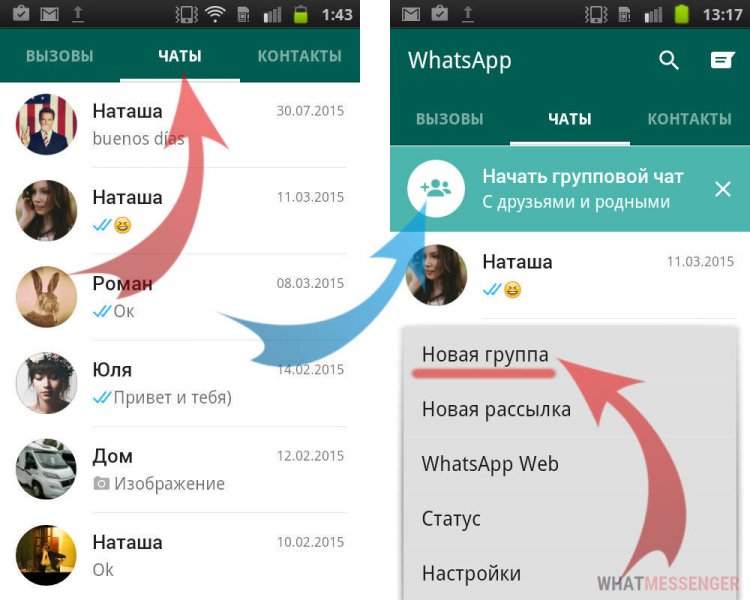
Веб-чат WhatsApp для продаж
Использование живого чата для продаж имеет свою долю недостатков. Например, анонимность чата затрудняет получение продавцами точной контактной информации, необходимой для установления раппорта с потенциальными покупателями. Кроме того, продавцы должны быть постоянно доступны, чтобы отвечать в чате.
Веб-чат WhatsApp для продажВ отличие от этого, веб-чат WhatsApp позволяет продавцам идентифицировать потенциальных клиентов по их именам и зарегистрированным номерам. Это облегчает установление личных отношений с ними. Кроме того, ваш отдел продаж может связаться с потенциальными клиентами через WhatsApp в любое время.
После того как лиды будут преобразованы в клиентов, вы можете использовать общий почтовый ящик respond.io для ответов на запросы в веб-чате для поддержки.
Веб-чат WhatsApp для поддержки
В живом чате агенты поддержки часто сталкиваются с трудностями при предоставлении персонализированных решений, не зная личности обратившихся. Живой чат также не позволяет агентам отслеживать сложные запросы в более позднее время — контакты исчезают навсегда, как только они покидают сайт.
Живой чат также не позволяет агентам отслеживать сложные запросы в более позднее время — контакты исчезают навсегда, как только они покидают сайт.
WhatsApp webchat позволяет легко выявлять возвращающихся клиентов, подбирать решения в соответствии с их потребностями и возобновлять беседу, когда решение уже готово. Благодаря общему почтовому ящику respond.ioслужба поддержки может даже отслеживать разговоры о продажах до конверсии.
Мы рассмотрели, как веб-чат WhatsApp может быть полезен в различных случаях. Теперь давайте узнаем, как извлечь максимальную пользу из WhatsApp webchat с помощью автоматизации чатов respond.io
Как автоматизировать веб-чат WhatsApp с помощью respond.io: 3 быстрых результата
Respond.io предлагает расширенную автоматизацию чата, которая раскрывает всю мощь веб-чата WhatsApp. В этом разделе мы рассмотрим различные способы создания автоматизации, связанной с WhatsApp.
Отвечайте на часто задаваемые вопросы в веб-чате WhatsApp с помощью автоматизации чата.
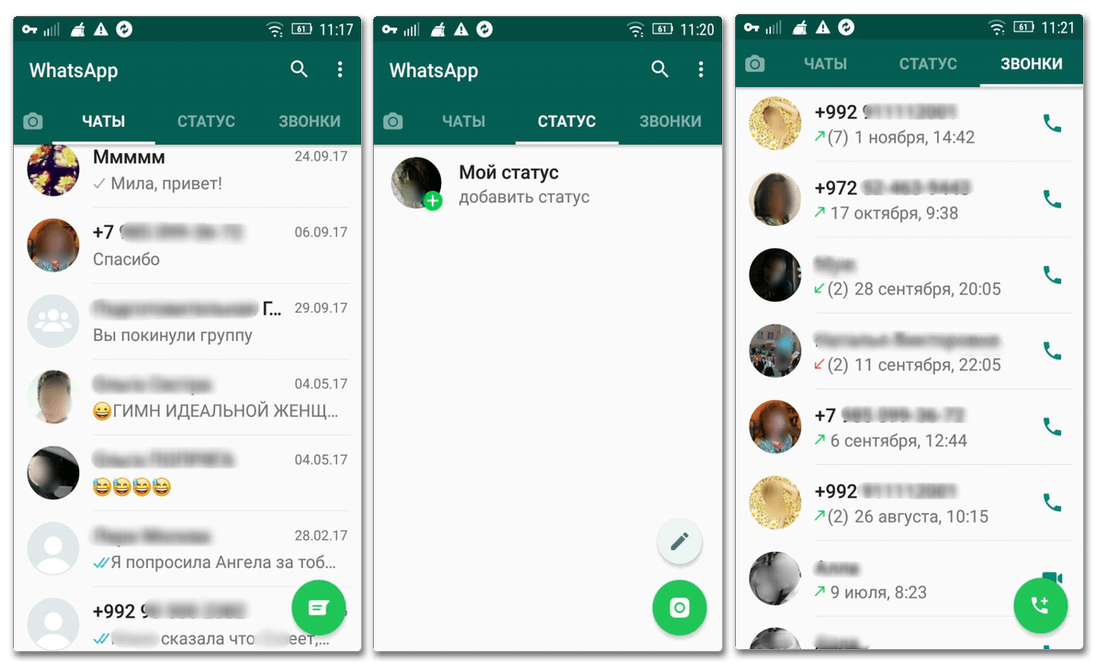
С помощью автоматизации чата вы можете настроить автоматические ответы на часто задаваемые вопросы в веб-чате WhatsApp. Это снижает нагрузку на агентов и позволяет им сосредоточиться на важных вопросах.
Настройка автоматических ответов для онлайн-чата WhatsAppЧтобы настроить автоматические ответы на часто задаваемые вопросы, просто создайте менюWhatsApp с несколькими вариантами ответов.
Настройте сообщения об отстутствии для веб-чата WhatsApp
Возможно, вы не можете круглосуточно отвечать на вопросы веб-чата WhatsApp, но вы можете создать сообщение об отсутствии, чтобы задать правильные ожидания для клиентов. Контакты получат сообщение об отсутствии, если они начнут разговор в веб-чате WhatsApp в нерабочее время.
Установите сообщение Away для чата WhatsApp на сайтеВ идеале, сообщение об отсутствии должно содержать такую информацию, как часы работы и ожидаемое время ответа.
Направляйте контакты веб-чата WhatsApp в нужную команду
На сайте respond.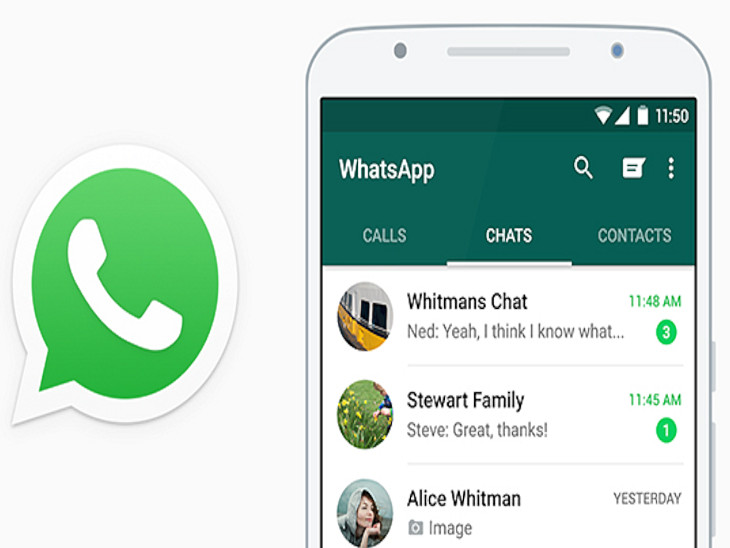 io можно создавать расширенные рабочие процессы, которые направляют контакты в веб-чате WhatsApp в нужную команду. Кроме того, вы можете использовать шорткаты для эскалации веб-чата WhatsApp в другую команду или менеджеру.
io можно создавать расширенные рабочие процессы, которые направляют контакты в веб-чате WhatsApp в нужную команду. Кроме того, вы можете использовать шорткаты для эскалации веб-чата WhatsApp в другую команду или менеджеру.
Независимо от сферы использования, веб-чат WhatsApp и общий почтовый ящик respond.io могут поднять ваш бизнес на новый уровень. Чтобы начать работу с веб-чатом WhatsApp, создайте аккаунт в WhatsApp и подключите его к respond.io прямо сейчас.
Читать далее
Если вы заинтересованы в использовании интеграции WhatsApp с веб-сайтом, ознакомьтесь с этими статьями блога:
- Как использовать WhatsApp для нескольких пользователей
- Как заставить клиентов переписываться с вами WhatsApp
- Как использовать respond.io в качестве WhatsApp CRM
Начать новый чат WhatsApp без сохранения номера в книге контактов
Если ранее не было связи с контактом в Whatsapp, TimelinesAI автоматически начнет новый чат с человеком как только вы отправите первое сообщение. Вам не нужно сохранять контакт в книге контактов, чтобы начать разговор с ним в Whatsapp через TimelinesAI. Попробуйте бесплатно в приложении TimelinesAI.
Вам не нужно сохранять контакт в книге контактов, чтобы начать разговор с ним в Whatsapp через TimelinesAI. Попробуйте бесплатно в приложении TimelinesAI.
Начать новый чат с человеком или сделкой по интеграции Pipedrive
Интеграция Whatsapp Pipedrive с помощью TimelinesAI добавляет панель «Отправить сообщение WhatsApp» в раздел «Люди и сделки» на Pipedrive. Когда вы отправляете сообщение из интерфейса Pipedrive новому контакту в Whatsapp, TimelinesAI автоматически запускает новый чат.
Начать новый чат в WhatsApp Mass Messaging
С временными шкалами вы можете загрузить список CSV с контактными номерами. Если у вас не было истории обмена сообщениями с контактом, TimelinesAI автоматически инициирует новый чат. Подключите свой номер WhatsApp за 1 минуту без кода.
Начать новый чат WhatsApp с помощью автоматизации веб-перехватчика TimelinesAI
TimelinesAI позволяет вашей команде автоматически отправлять сообщения WhatsApp из инструментов, которые вы уже используете: CRM, системы найма и т.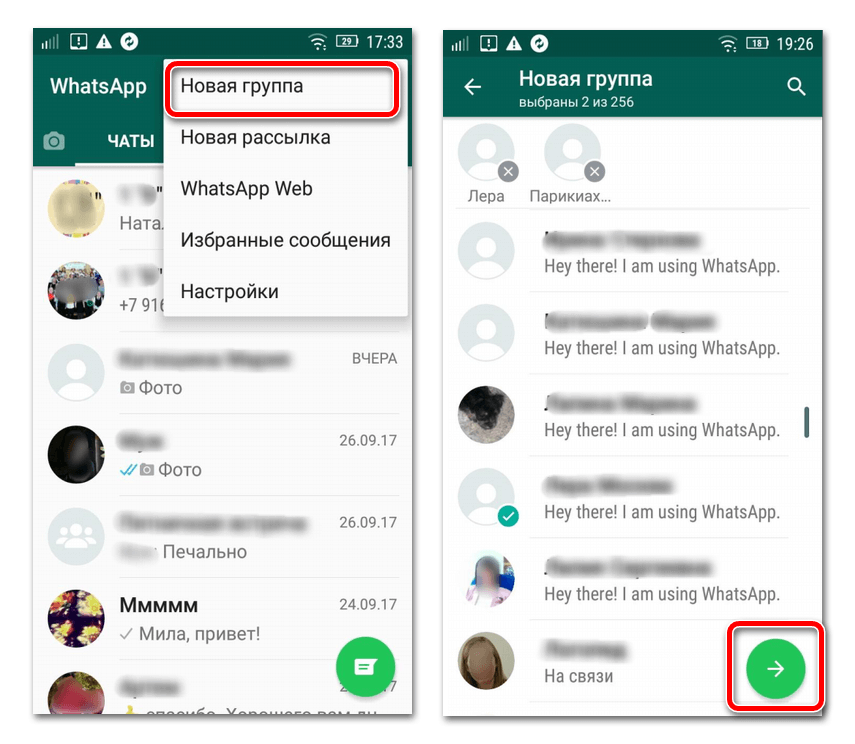 д. В случае, если сообщение отправляется новому контакту в Whatsapp , новый чат будет запущен автоматически. Узнайте больше об автоматизации WhatsApp с помощью веб-перехватчиков TimelinesAI.
д. В случае, если сообщение отправляется новому контакту в Whatsapp , новый чат будет запущен автоматически. Узнайте больше об автоматизации WhatsApp с помощью веб-перехватчиков TimelinesAI.
Разрешите вашим агентам начинать чаты WhatsApp с контактами, используя ваши учетные записи WhatsApp
Подключение устройства Whatsapp к TimelinesAI занимает 5 минут. Все, что вам нужно сделать, это подключить свой номер и пригласить своих агентов для сотрудничества. Работает с обычными и бизнес номерами.
Узнайте больше об использовании WhatsApp с несколькими агентами в вашей команде
Что такое TimelinesAI?
TimelinesAI — это общий почтовый ящик для WhatsApp. С TimelinesAI вы можете контролировать общение со своими клиентами и заказчиками.
Работает ли это с рабочими или личными номерами Whatsapp?
Вы можете подключить любой номер WhatsApp.
Если я отправлю сообщения через whatsapp в мобильном приложении, будут ли они синхронизированы в crm?
Вы можете автоматически синхронизировать все отправленные и полученные сообщения WhatsApp как действия в вашей CRM. Синхронизация происходит в режиме реального времени. Это означает, что когда вы или ваша команда отправляете или получаете сообщение по номеру, подключенному к TimelinesAI, активность будет динамически обновляться новыми сообщениями.
Синхронизация происходит в режиме реального времени. Это означает, что когда вы или ваша команда отправляете или получаете сообщение по номеру, подключенному к TimelinesAI, активность будет динамически обновляться новыми сообщениями.
Поддерживает ли он групповые чаты?
Да, TimelinesAI позволяет вашей команде отвечать в обычных и групповых чатах. Вы можете попробовать это бесплатно в приложении TimelinesAI.
Будут ли вложения (файлы, фото, видео) из Whatsapp синхронизироваться в папку «Входящие» или CRM?
Да, вы можете отправлять все виды вложений из Whatsapp, включая голосовые сообщения.
Как начать чат «Заметка для себя» в WhatsApp за пять простых шагов
На главную Как начать чат «Заметка для себя» в WhatsApp за пять простых шагов
В то время как его конкуренты Signal и Telegram имеют функцию «заметки для себя», где вы можете просто пересылать сообщения себе, альтернатива WhatsApp «звездным» сообщениям имеет определенные ограничения.
 Вот как вы можете получить эту функцию в WhatsApp.
Вот как вы можете получить эту функцию в WhatsApp.WhatsApp — одно из самых популярных приложений для чата и, безусловно, наиболее широко используемое в мире. Служба, возможно, столкнулась с некоторой критикой в прошлом месяце из-за обновления своей политики конфиденциальности, связанной с деловыми сообщениями, но реальность такова, что это приложение для чата никуда не денется в ближайшем будущем.
Если WhatsApp является вашим основным приложением для обмена сообщениями, вы, вероятно, когда-то хотели отправить себе сообщение. В то время как его конкуренты Signal и Telegram имеют функцию «заметки для себя», где вы можете просто пересылать сообщения себе, вам нужно «отмечать» сообщения в WhatsApp. Существуют определенные ограничения на использование этой системы. Например, вы не можете пересылать несколько сообщений одновременно.
Читайте также: Как переместить ваши групповые чаты WhatsApp в Signal
Однако есть способ обойти это ограничение, чтобы отправлять сообщения самому себе — так же, как вы можете это делать в Signal и Telegram. Это займет всего пять простых шагов, и мы описали их ниже.
Это займет всего пять простых шагов, и мы описали их ниже.
Шаг 1: Запустите ваш любимый браузер на вашем смартфоне. Вы можете использовать Firefox или Chrome, или даже Samsung Internet.
Шаг 2: Коснитесь адресной строки, затем введите http://wa.me/, а затем свой номер телефона. Не забудьте указать код страны! У вас должно получиться что-то вроде этого http://wa.me/+919876543210 — нажать Go.
Шаг 3: Теперь WhatsApp выполнит перенаправление на страницу, содержащую большую зеленую кнопку с надписью «ПРОДОЛЖИТЬ В ЧАТЕ». Нажмите эту кнопку.
Шаг 4: Теперь вы должны увидеть обычное окно чата WhatsApp, но с вашим собственным номером (или именем, в зависимости от того, сохранили ли вы свой собственный номер) вверху. Введите что-нибудь и нажмите «Отправить».
Шаг 5: Теперь ваш чат «сам с собой» останется в вашем списке чатов даже после выхода из приложения, и вы сможете без проблем пересылать сообщения самому себе.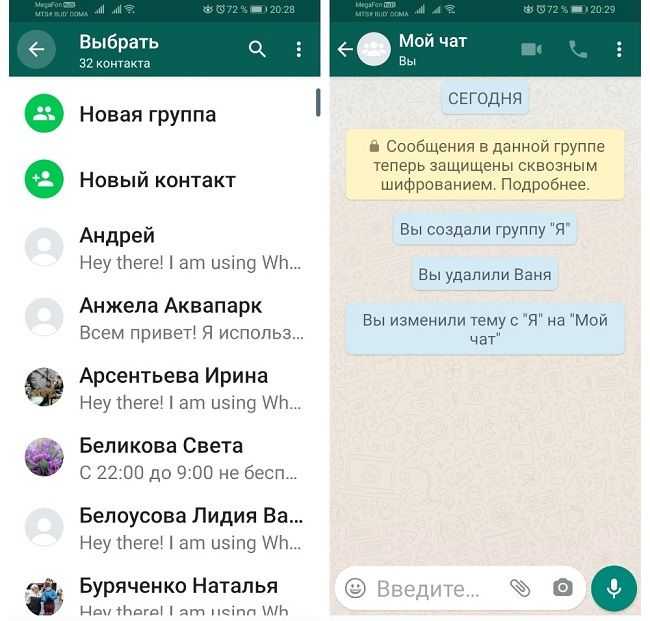 Эти сообщения также будут синхронизироваться между устройствами и сохраняться в резервных копиях на случай, если вам придется восстанавливать их на другом устройстве.
Эти сообщения также будут синхронизироваться между устройствами и сохраняться в резервных копиях на случай, если вам придется восстанавливать их на другом устройстве.
Следите за последними техническими новостями и обзорами HT Tech, а также следите за нами в Twitter, Facebook, Google News и Instagram. Для наших последних видео, подписывайтесь на наш канал на YouTube.
Дата первой публикации: 15 февраля, 23:07 IST
Теги: WhatsApp как как
НАЧАЛО СЛЕДУЮЩЕЙ СТАТЬИ
Советы и подсказки
Функция изоляции голоса iOS 16.4 уже здесь! Включите его на своем iPhone таким образом сейчас
Уведомления веб-приложения iOS 16.4 теперь доступны на вашем iPhone! Включить функцию ЭТИМ способом
БЫСТРО конвертируйте изображение JPG в файл PDF на Mac и Windows таким образом
трюков с iPhone: скройте свою личность! Узнайте, как использовать функцию Apple Hide My Email address
iOS 16 позволяет iPhone говорить с экрана; Знайте шаги, чтобы следовать
Выбор редакции
Обзор Realme C55: упаковка Dynamic Island, похожая на iPhone, стоит намного меньше, но стоит ли оно того?
ОбзорOppo Find N2 Flip: этот телефон-раскладушка ДРУГОЙ
ОбзорInfinix Note 12i: для тех, кто зациклен на развлечениях
Как iPhone изменил мои предубеждения после многих лет использования Android
Обзор Oppo Reno8 T 5G: стиль превыше всего
Актуальные истории
лучших игровых телефонов до 25000: Redmi K50i, Realme 10 Pro Plus, Realme GT Neo 3T и другие
трюков с iPhone: скройте свою личность! Узнайте, как использовать функцию Apple Hide My Email address
Коды GTA V: Список всех чит-кодов GTA V для PS4
Бесплатные игры Amazon Prime Gaming, март 2023 г.